
Leggere e condividere le notizie dal mondo della finanza in Borsa sul Mac
Nell’app Borsa, puoi leggere le notizie finanziarie che stanno guidando il mercato. Nei paesi in cui Apple News è disponibile, puoi visualizzare anche gli articoli selezionati dai redattori di Apple News e gli articoli di Apple News+.
Per scoprire di più su Apple News+, consulta Iscriviti ad Apple News+ in News.
Nota: Apple News e Apple News+ non sono disponibili in tutti i paesi o in tutte le zone. Consulta l’articolo del supporto Apple Disponibilità dei Servizi multimediali Apple.
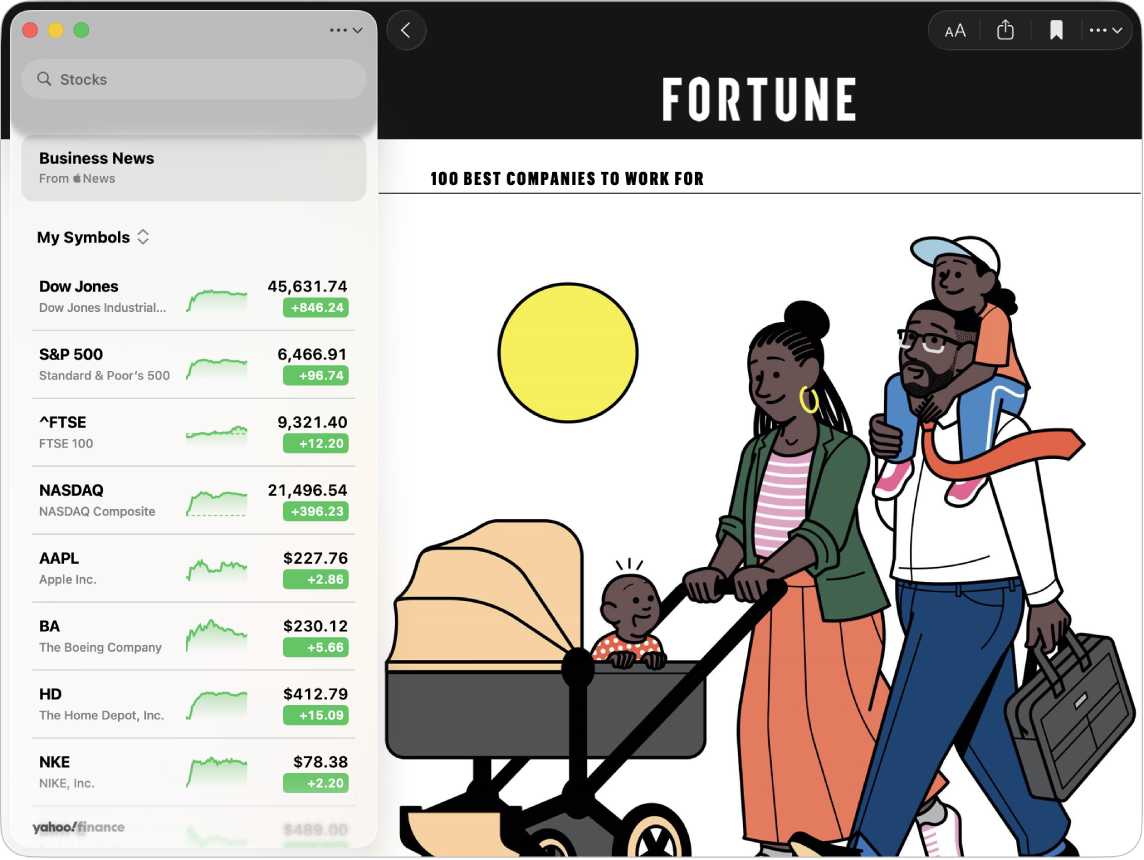
Leggere le notizie relative a uno dei simboli ticker
Apri l’app Borsa
 sul Mac.
sul Mac.Fai clic su un simbolo ticker nella watchlist, quindi fai clic su un titolo per vedere l’articolo completo.
Nei paesi in cui Apple News è disponibile, gli articoli vengono aperti nell’app Borsa. In altri paesi, l’articolo si apre in Safari o nel browser di default.
Per tornare ai titoli, fai clic su
 nella barra strumenti.
nella barra strumenti.
Leggere le notizie di finanza più importanti della giornata
Apri l’app Borsa
 sul Mac.
sul Mac.Fai clic su “Notizie di finanza” nella watchlist nella parte superiore della barra laterale, quindi fai clic su un titolo per vedere l’articolo completo.
Nei paesi in cui Apple News è disponibile, gli articoli vengono aperti nell’app Borsa. In altri paesi, l’articolo si apre in Safari o nel browser di default.
Per tornare ai titoli, fai clic su
 nella barra strumenti.
nella barra strumenti.
Condividere un articolo
Nota: puoi condividere un nuovo articolo dall’app Borsa solo dove Apple News è disponibile.
Apri l’app Borsa
 sul Mac.
sul Mac.Mentre leggi un articolo su un simbolo ticker o le notizie di finanza più importanti del giorno, come sopra, fai clic su
 in alto a destra, quindi scegli come condividere l’articolo.
in alto a destra, quindi scegli come condividere l’articolo.Per tornare ai titoli, fai clic su
 nella barra strumenti.
nella barra strumenti.
Salvare un articolo sull’app News
Puoi salvare gli articoli sull’app News in modo da poterli leggere o condividere in seguito.
Se accedi a tutti i dispositivi Apple usando lo stesso Apple Account e attivi News nelle impostazioni di iCloud, gli articoli che salvi sul dispositivo Mac che stai utilizzando saranno disponibili anche in News sugli altri dispositivi.
Nota: puoi salvare gli articoli solo nei paesi in cui Apple News è disponibile.
Apri l’app Borsa
 sul Mac.
sul Mac.Mentre leggi un articolo su un simbolo ticker o le notizie di finanza più importanti del giorno, come sopra, esegui una delle seguenti operazioni:
Fai clic su
 in alto a destra.
in alto a destra.Scegli File > Salva articolo su Apple News o premi Comando-S.
Per tornare ai titoli, fai clic su
 nella barra strumenti.
nella barra strumenti.
Per rimuovere un articolo dagli articoli salvati mentre lo stai leggendo, scegli File > Rimuovi articolo o premi Comando-S.
Per visualizzare gli articoli che hai salvato in un secondo momento, apri l’app News, quindi seleziona “Articoli salvati” nella barra laterale. Consulta Salvare articoli in News.